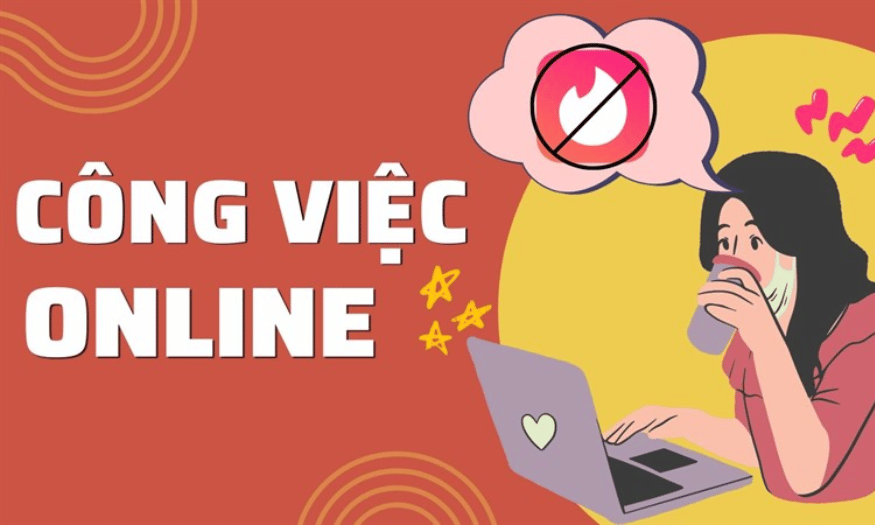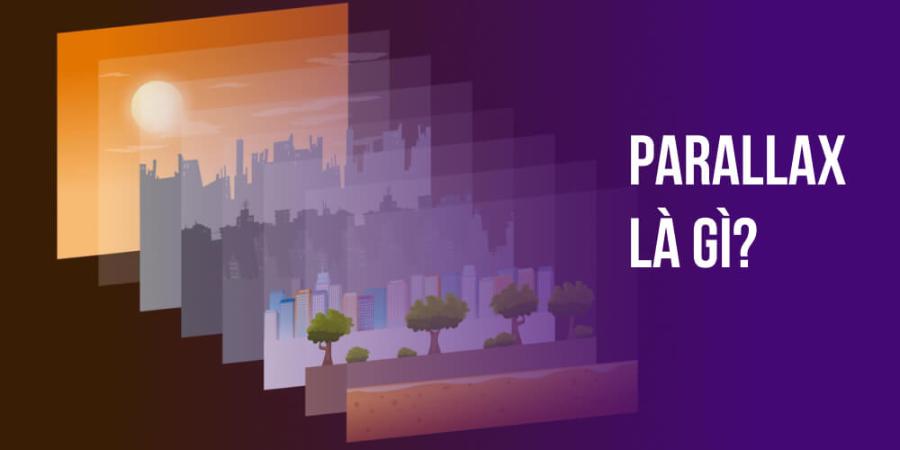Sản Phẩm Bán Chạy
Cách Hủy Gói iCloud Trên iPhone, iPad Và Mac Đơn Giản Nhất
Bạn đang tìm cách hủy gói iCloud trên iPhone, iPad hoặc Mac nhưng chưa biết bắt đầu từ đâu? Đừng lo lắng! Trong bài viết này, Sadesign sẽ hướng dẫn bạn từng bước cụ thể và dễ hiểu để bạn có thể thực hiện việc này một cách nhanh chóng và hiệu quả. Việc hủy gói iCloud không chỉ giúp bạn tiết kiệm chi phí mà còn giúp bạn quản lý không gian lưu trữ tốt hơn. Hãy cùng khám phá nhé!
Nội dung
- 1. Vài nét đặc biệt về iCloud
- 2. Các trường hợp hủy gói iCloud
- 3. Cách hủy gói iCloud nhanh chóng
- 4. Những lưu ý khi hủy gói iCloud
- 4.1 Sao lưu dữ liệu kỹ lưỡng
- 4.2 Kiểm tra dung lượng iCloud hiện tại
- 4.3 Xác định các thiết bị sử dụng iCloud
- 4.4 Hủy các dịch vụ liên quan đến iCloud
- 4.5 Lưu ý về thông báo
- 5. Một số câu hỏi phổ biến
- 5.1 Có mất dữ liệu khi hủy gói iCloud không?
- 5.2 Có thể khôi phục lại gói iCloud đã hủy không?
- 5.3 Nên chọn gói iCloud nào phù hợp?
- 6. Kết luận
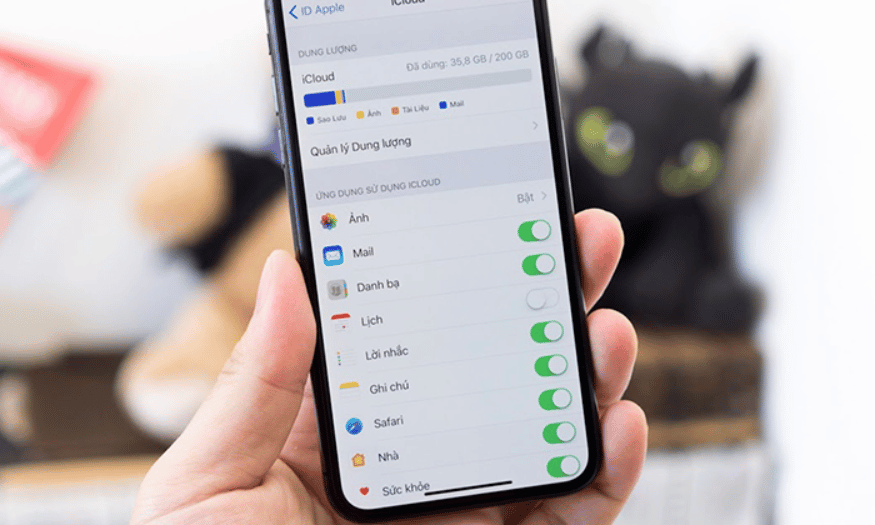
Bạn đang tìm cách hủy gói iCloud trên iPhone, iPad hoặc Mac nhưng chưa biết bắt đầu từ đâu? Đừng lo lắng! Trong bài viết này, Sadesign sẽ hướng dẫn bạn từng bước cụ thể và dễ hiểu để bạn có thể thực hiện việc này một cách nhanh chóng và hiệu quả. Việc hủy gói iCloud không chỉ giúp bạn tiết kiệm chi phí mà còn giúp bạn quản lý không gian lưu trữ tốt hơn. Hãy cùng khám phá nhé!
1. Vài nét đặc biệt về iCloud
iCloud là một trong những dịch vụ đám mây nổi bật nhất mà Apple cung cấp cho người dùng của mình, với mục tiêu tạo ra sự liên kết mượt mà giữa các thiết bị của Apple như iPhone, iPad và Mac. Được ra mắt lần đầu vào năm 2011, iCloud không chỉ là một kho lưu trữ trực tuyến mà còn là một hệ sinh thái thông minh, cho phép người dùng dễ dàng chuyển đổi, sao lưu và đồng bộ hóa dữ liệu giữa các thiết bị.
Khi bạn mua một thiết bị Apple mới, Apple sẽ tặng cho bạn 5GB dung lượng miễn phí trên iCloud, cho phép bạn lưu trữ các dữ liệu quan trọng như hình ảnh, video, tài liệu, danh bạ và lịch. Điều này rất hữu ích trong việc bảo vệ dữ liệu cá nhân và đảm bảo rằng bạn không bao giờ mất đi những kỷ niệm quý giá.
Tuy nhiên, với nhu cầu lưu trữ ngày càng tăng của người dùng hiện nay, 5GB thường không đủ để đáp ứng. Khi dung lượng iCloud của bạn đã đầy, bạn sẽ phải đối mặt với hai lựa chọn: nâng cấp lên gói iCloud+ có tính phí hoặc xóa bỏ một số dữ liệu cũ để giải phóng không gian. Apple cung cấp nhiều gói iCloud+ đa dạng với các mức dung lượng khác nhau, từ 50GB đến 2TB, giúp người dùng dễ dàng tìm được lựa chọn phù hợp với nhu cầu của mình.
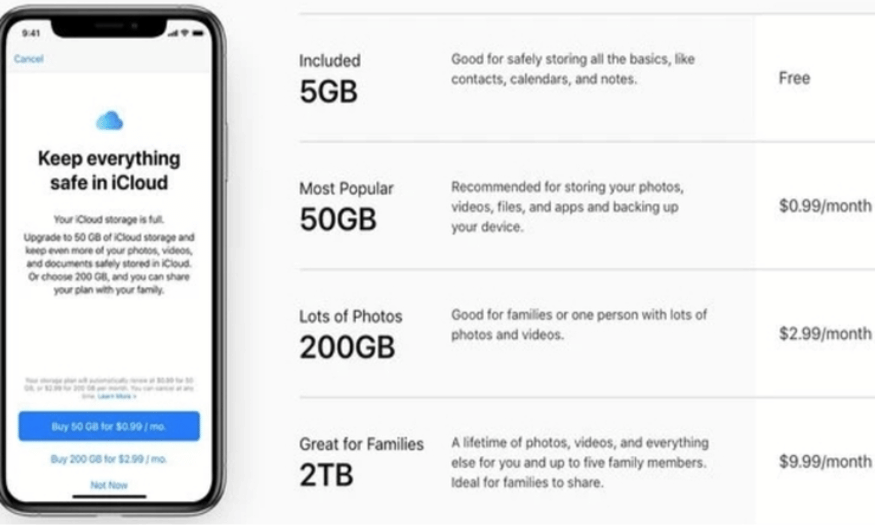
2. Các trường hợp hủy gói iCloud
-
Dung lượng iCloud không được sử dụng hết: Nếu bạn đã sao lưu đầy đủ dữ liệu quan trọng và không thường xuyên sử dụng các tính năng của iCloud, việc duy trì một gói dung lượng lớn là không cần thiết. Hủy gói và chuyển về gói miễn phí 5GB sẽ giúp bạn tiết kiệm chi phí hàng tháng mà không ảnh hưởng đến dữ liệu của bạn.
-
Chuyển sang dịch vụ lưu trữ đám mây khác: Thị trường dịch vụ lưu trữ đám mây hiện nay rất phong phú, với nhiều lựa chọn từ miễn phí đến trả phí như Google Drive, Dropbox hay OneDrive. Nếu bạn tìm thấy một dịch vụ khác phù hợp hơn với nhu cầu của mình, việc chuyển đổi dịch vụ là hoàn toàn khả thi và có thể đem lại nhiều lợi ích hơn.
-
Quản lý dữ liệu trực tiếp trên thiết bị: Một số người dùng có nhu cầu kiểm soát hoàn toàn dữ liệu của mình và không muốn phụ thuộc vào các dịch vụ đám mây. Họ có thể sử dụng ổ cứng di động, thẻ nhớ hoặc các thiết bị lưu trữ khác để sao lưu. Tuy nhiên, phương pháp này cũng tiềm ẩn những rủi ro như mất dữ liệu nếu thiết bị bị hỏng hoặc thất lạc.
-
Thay đổi thiết bị/hệ điều hành: Khi bạn quyết định chuyển sang sử dụng một thiết bị mới hoặc một hệ điều hành khác như từ iOS sang Android, bạn có thể không cần sử dụng iCloud nữa. Trong trường hợp này, việc hủy gói iCloud là điều cần thiết để tránh bị trừ phí.
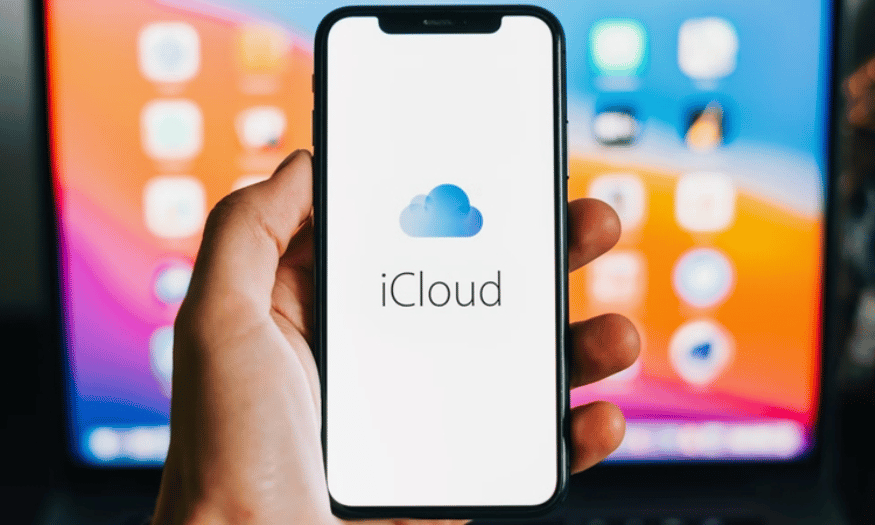
3. Cách hủy gói iCloud nhanh chóng
Bước 1: Mở ứng dụng Cài đặt
Đầu tiên, để bắt đầu quá trình hủy gói iCloud, bạn cần mở ứng dụng Cài đặt trên thiết bị của mình. Dù bạn đang sử dụng iPhone, iPad hay Mac, giao diện Cài đặt luôn dễ dàng truy cập. Khi ứng dụng mở ra, hãy chú ý đến phần trên cùng của màn hình, nơi hiển thị tên tài khoản Apple của bạn. Nhấn vào tên tài khoản này để tiếp tục.
Sau khi nhấn vào tài khoản của bạn, danh sách các tùy chọn sẽ hiện ra. Tìm và chọn mục iCloud để truy cập vào các cài đặt liên quan đến dịch vụ lưu trữ đám mây này. Tại đây, bạn sẽ thấy tổng quan về dung lượng iCloud mà mình đang sử dụng, cùng với các tùy chọn để quản lý và điều chỉnh gói lưu trữ của mình.
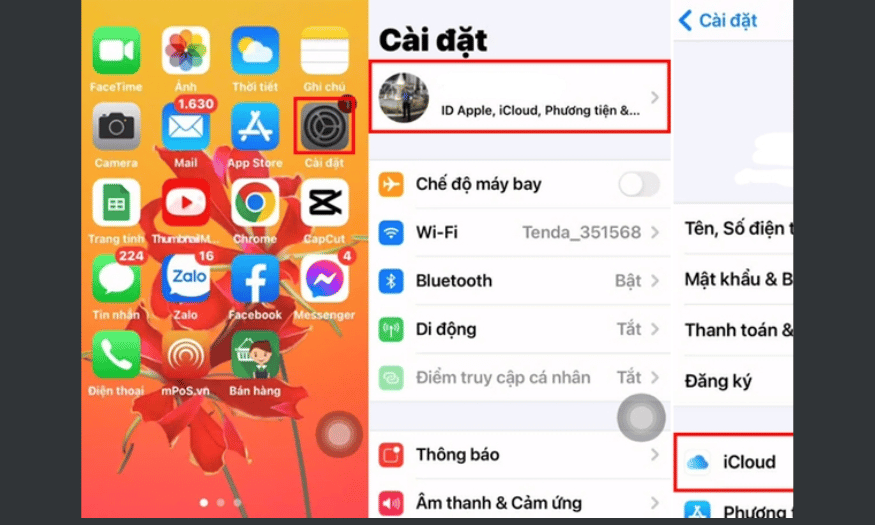
Bước 2: Quản lý dung lượng iCloud
Khi bạn đã vào giao diện iCloud, hãy tìm và nhấn vào mục Quản lý dung lượng. Tại đây, bạn sẽ thấy một cái nhìn tổng quát về cách mà dung lượng iCloud của bạn đang được sử dụng. Bạn có thể thấy các ứng dụng hoặc dịch vụ nào đang chiếm dung lượng lớn. Sau khi xác định rõ, hãy tiếp tục nhấn vào Thay đổi gói dung lượng để bắt đầu quy trình hủy gói hiện tại.
Giao diện sẽ hiển thị các gói lưu trữ mà Apple cung cấp, từ gói miễn phí 5GB cho đến các gói trả phí với dung lượng lớn hơn. Bạn có thể xem chi tiết các gói và chi phí tương ứng. Đây là thời điểm tốt để bạn cân nhắc liệu mình có cần nâng cấp hay không. Nếu quyết định hủy gói đang sử dụng, hãy chọn tùy chọn hủy gói để chuyển về gói miễn phí.
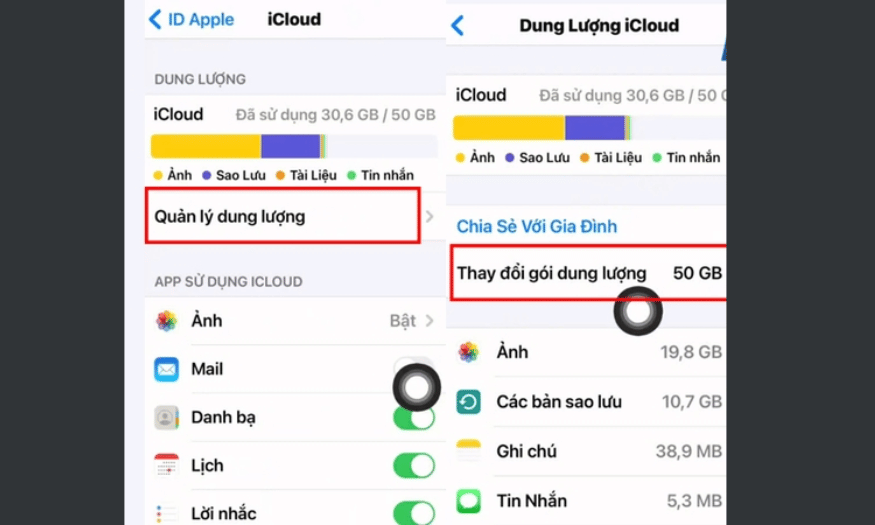
Bước 3: Hủy gói iCloud
Để hủy gói iCloud hiện tại đã đăng ký, bạn sẽ cần nhấn vào Tùy chọn hạ cấp. Sau đó, hệ thống sẽ yêu cầu bạn xác nhận việc chuyển về gói miễn phí 5GB. Nhấn vào tùy chọn này và làm theo hướng dẫn để hoàn tất quy trình hủy gói. Việc này sẽ giúp bạn tiết kiệm chi phí hàng tháng và chỉ sử dụng dung lượng cần thiết cho các dữ liệu quan trọng.
Sau khi hoàn tất, bạn sẽ nhận được thông báo xác nhận rằng gói lưu trữ của bạn đã được hủy. Lưu ý rằng việc hủy gói không làm mất dữ liệu của bạn, nhưng bạn sẽ cần đảm bảo rằng dữ liệu của mình không vượt quá 5GB để tránh mất dữ liệu trong tương lai.
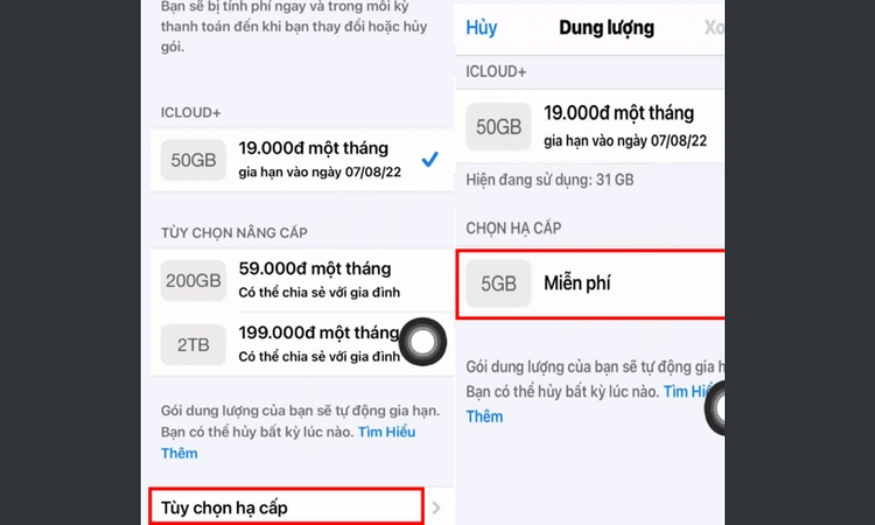
4. Những lưu ý khi hủy gói iCloud
4.1 Sao lưu dữ liệu kỹ lưỡng
Trước khi quyết định hủy gói iCloud, việc đầu tiên và quan trọng nhất là đảm bảo bạn đã sao lưu đầy đủ tất cả dữ liệu quan trọng của mình. Dữ liệu như hình ảnh, video, tài liệu, danh bạ và lịch là những thứ quý giá mà bạn không muốn mất. Bạn nên sao lưu dữ liệu này vào máy tính, ổ cứng di động hoặc sử dụng các dịch vụ lưu trữ đám mây khác như Google Drive hay Dropbox. Việc này không chỉ giúp bảo vệ thông tin cá nhân mà còn tạo cảm giác yên tâm khi thực hiện hủy gói iCloud.
Hãy kiểm tra xem bạn đã sao lưu tất cả các tệp cần thiết trước khi hủy gói. Nếu có dữ liệu nào chưa được sao lưu, hãy đảm bảo thực hiện điều này trước khi tiến hành. Một bản sao lưu đầy đủ sẽ giúp bạn tránh được những rắc rối không đáng có, đặc biệt là khi bạn cần truy cập dữ liệu trong tương lai.
4.2 Kiểm tra dung lượng iCloud hiện tại
Sau khi sao lưu dữ liệu, bạn nên dành chút thời gian để kiểm tra kỹ lưỡng dung lượng iCloud mà bạn đang sử dụng. Điều này không chỉ giúp bạn hiểu rõ tình trạng lưu trữ hiện tại mà còn giúp bạn đánh giá xem liệu bạn có thực sự cần một gói dung lượng lớn như hiện tại hay không. Nếu dung lượng iCloud vẫn còn nhiều khoảng trống, việc hạ cấp gói hoặc hủy gói hoàn toàn có thể là lựa chọn hợp lý.
Việc xem xét dung lượng sử dụng còn giúp bạn nhận thức được các tệp nào đang chiếm nhiều dung lượng nhất. Nếu có các tệp không cần thiết, bạn có thể xóa chúng để giải phóng không gian. Điều này sẽ giúp bạn quản lý tài nguyên lưu trữ một cách hiệu quả hơn.
4.3 Xác định các thiết bị sử dụng iCloud
Một lưu ý quan trọng khác là xác định tất cả các thiết bị đang sử dụng iCloud của bạn. Việc này không chỉ giúp bạn kiểm soát các thiết bị mà còn đảm bảo rằng bạn thực hiện các thay đổi cần thiết trên tất cả các thiết bị để quá trình hủy gói diễn ra suôn sẻ. Hãy liệt kê các thiết bị như iPhone, iPad, Mac hoặc bất kỳ thiết bị nào khác mà bạn đã kết nối với tài khoản iCloud.
Khi đã có danh sách các thiết bị, hãy kiểm tra xem chúng có đang sử dụng dịch vụ nào của iCloud hay không. Nếu có, bạn cần quyết định xem có nên tiếp tục sử dụng các dịch vụ này hay không. Việc này sẽ giúp bạn tránh những bất tiện không đáng có sau khi hủy gói.
4.4 Hủy các dịch vụ liên quan đến iCloud
Nếu bạn đang sử dụng các dịch vụ liên quan đến iCloud như iCloud Photo Library, iCloud Drive, hay iCloud Backup, bạn cần kiểm tra và hủy hoặc điều chỉnh các dịch vụ này trước khi hủy gói. Việc hủy gói mà không thực hiện các bước này có thể khiến bạn vẫn bị tính phí hoặc gặp phải một số vấn đề khi sử dụng iCloud sau này.
Hãy chắc chắn rằng bạn đã tắt hoặc chuyển dữ liệu từ các dịch vụ này sang một nơi lưu trữ khác. Điều này không chỉ giúp bạn tiết kiệm chi phí mà còn đảm bảo rằng dữ liệu của bạn không bị mất mát khi không còn sử dụng iCloud nữa.
4.5 Lưu ý về thông báo
Cuối cùng, sau khi hoàn thành tất cả các bước cần thiết trong quy trình hủy gói iCloud, người dùng sẽ nhận được một số thông báo liên quan đến việc thay đổi gói cước hoặc dung lượng lưu trữ. Hãy đọc kỹ các thông báo này để hiểu rõ hơn về những thay đổi mà bạn sẽ gặp phải.
Thông thường, thông báo sẽ bao gồm thông tin về thời điểm gói cước sẽ chính thức bị hủy, cũng như các điều khoản liên quan đến việc chuyển đổi giữa các gói dịch vụ khác nhau. Việc nắm rõ các thông tin này sẽ giúp bạn quản lý tài khoản iCloud của mình một cách hiệu quả hơn và tránh những sự cố không mong muốn trong tương lai.

5. Một số câu hỏi phổ biến
5.1 Có mất dữ liệu khi hủy gói iCloud không?
Khi bạn hủy gói iCloud, một trong những thắc mắc lớn nhất là liệu dữ liệu của mình có bị mất hay không. Tin vui là quy trình hủy gói này sẽ không làm mất đi bất kỳ dữ liệu nào đã lưu trữ trên thiết bị của bạn. Tất cả hình ảnh, tài liệu và thông tin cá nhân vẫn sẽ được giữ nguyên. Tuy nhiên, nếu bạn chưa thực hiện sao lưu trước khi hủy, bạn có thể đối mặt với nguy cơ mất dữ liệu trong trường hợp thiết bị gặp sự cố hoặc bị reset. Vì vậy, để bảo vệ những kỷ niệm và thông tin quý giá, hãy đảm bảo sao lưu đầy đủ trước khi tiến hành hủy gói!
5.2 Có thể khôi phục lại gói iCloud đã hủy không?
Bạn có biết rằng việc khôi phục lại gói iCloud đã hủy là hoàn toàn khả thi? Nếu sau một thời gian bạn nhận ra rằng mình cần quay lại với gói dịch vụ đã hủy, bạn chỉ cần thực hiện các bước tương tự như khi hủy gói. Apple cho phép người dùng dễ dàng thay đổi gói dung lượng iCloud bất cứ lúc nào, tùy thuộc vào nhu cầu sử dụng. Điều này có nghĩa là bạn có thể thay đổi quyết định của mình và nâng cấp lại gói để đảm bảo rằng bạn luôn có đủ không gian lưu trữ cho mọi dữ liệu quan trọng.
5.3 Nên chọn gói iCloud nào phù hợp?
Việc chọn gói iCloud phù hợp không chỉ dựa vào số tiền bạn có, mà còn phụ thuộc rất nhiều vào nhu cầu sử dụng của bạn. Nếu bạn là một người dùng thông thường, không thường xuyên chụp ảnh hay quay video, thì gói miễn phí 5GB mà Apple cung cấp có thể đã đủ cho nhu cầu lưu trữ cơ bản. Tuy nhiên, nếu bạn là một tín đồ của nhiếp ảnh hoặc video, hoặc thường xuyên lưu trữ nhiều tài liệu, bạn nên cân nhắc nâng cấp lên các gói lớn hơn như 50GB, 200GB hoặc thậm chí 2TB.
Ngoài ra, nếu bạn đang sử dụng tính năng Chia sẻ Gia đình (Family Sharing), gói 2TB sẽ là lựa chọn tuyệt vời để chia sẻ dung lượng lưu trữ cho nhiều thành viên trong gia đình. Việc lựa chọn gói phù hợp sẽ giúp bạn tận dụng tối đa dịch vụ iCloud, đồng thời giúp bảo vệ dữ liệu của bạn.
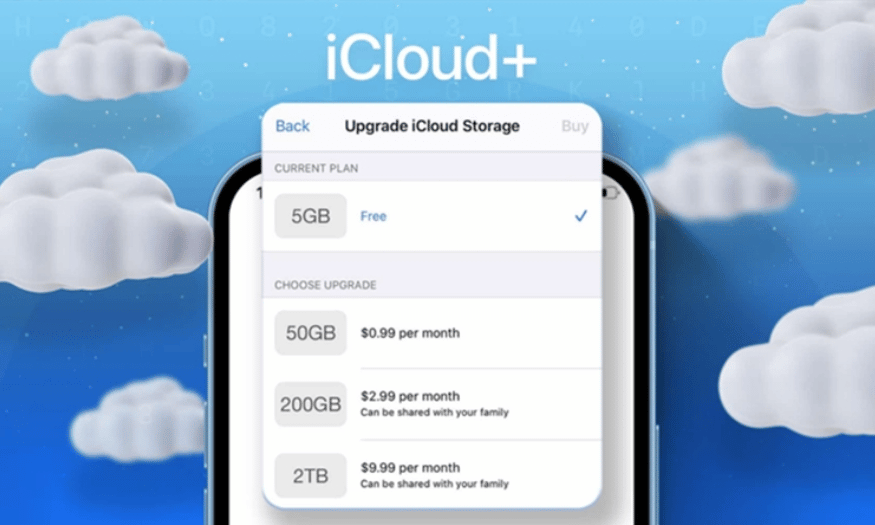
6. Kết luận
Việc hủy gói iCloud không hề phức tạp nếu bạn đã xem qua các hướng dẫn trên. Tuy nhiên, trước khi đưa ra quyết định này, hãy cân nhắc kỹ lưỡng để tránh mất mát dữ liệu quan trọng. Hy vọng rằng những thông tin trên sẽ giúp bạn quản lý tài khoản iCloud một cách hiệu quả và an toàn.
Công Ty TNHH Phần Mềm SADESIGN
Mã số thuế: 0110083217